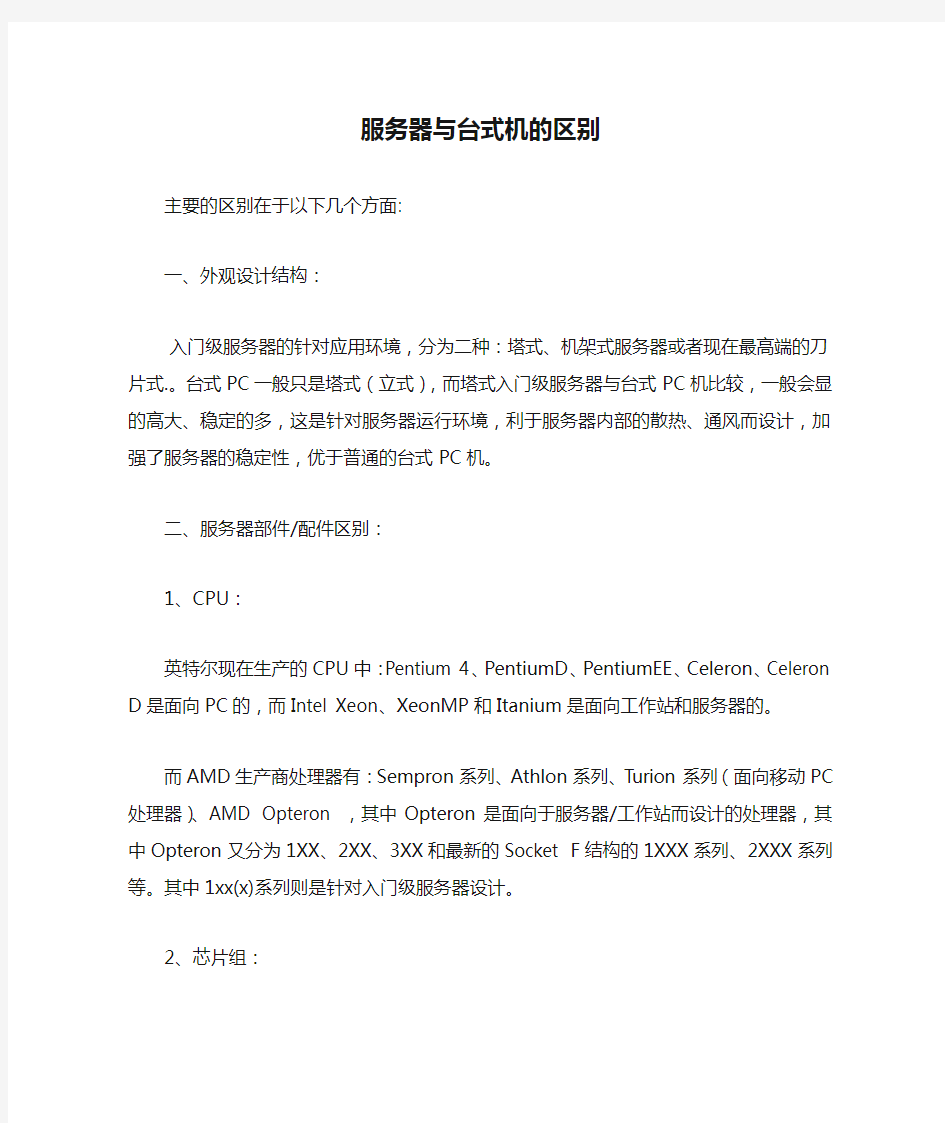

服务器与台式机的区别
主要的区别在于以下几个方面:
一、外观设计结构:
入门级服务器的针对应用环境,分为二种:塔式、机架式服务器或者现在最高端的刀片式.。台式PC一般只是塔式(立式),而塔式入门级服务器与台式PC机比较,一般会显的高大、稳定的多,这是针对服务器运行环境,利于服务器内部的散热、通风而设计,加强了服务器的稳定性,优于普通的台式PC机。
二、服务器部件/配件区别:
1、CPU:
英特尔现在生产的CPU中:Pentium 4、PentiumD、PentiumEE、Celeron、Celeron D是面向PC的,而Intel Xeon、XeonMP和Itanium是面向工作站和服务器的。
而AMD生产商处理器有:Sempron系列、Athlon系列、Turion系列(面向移动PC处理器)、AMD Opteron ,其中Opteron是面向于服务器/工作站而设计的处理器,其中Opteron又分为1XX、2XX、3XX和最新的Socket F结构的1XXX 系列、2XXX系列等。其中1xx(x)系列则是针对入门级服务器设计。
2、芯片组:
INTEL:PC电脑芯片组:845/865/875芯片组、915芯片组、965芯片组、975芯片组等
服务器芯片组:7210/7221/7230/S975/3000为入门级服务器芯片组。
PC电脑芯片组:AMD Chipsets、NVIDIA nForce2/3/4、NVIDIA nForce 500 Series、NVIDIA nForce 600 Series 、NVIDIA nForce Professional、NVIDIA GPU Motherboard Solutions、NVIDIA Business Platform
3、内存的区别:
服务器内存与台式PC内存有较大的区别,用在服务器内存技术有ECC、Chipkill、Register、FB-DIMM等。这些技术的作用基本上二个方面:加强服务器的稳定性、可靠性以及性能。
台式内存一般有DDR、DDRII、SDRAM等等
4、网卡:
服务器的定义在于为其它计算机提供服务,所以网络应用是它最大的重点。在这一点上面,入门级服务器与PC电脑有着非常明显的区别:
各大服务器厂商推出的入门级服务器,一般提供有二个甚至三个百兆/千兆以太网控制器,一些定义为单路入门级的服务器主板:如英特尔SE 7221-BX(集成Intel百兆、Maxell千兆控制器)、华硕P5CR-VM(二个Broadcom BCM5721千兆)等等都提供有网络性能非常优越的网络控制器。
5、显示:
服务器对显示输入的功能要求并不高,很多服务器在实际实用当中,并不需要专门配置相关的显示器,所有的服务器都集成性能一般、但稳定可靠的显示控制器,如ATI ES1000系列图形控制芯片等。同时,一般的服务器主板为减小服务器的故障率,如发热、部件松动等原因,服务器的图形控制器都是集成主板上,进一步加强服务器的可靠性。
而PC机有的是集成的显示.有的是独立的.
6、存储
数据存储是服务器的一个重点考虑环节,不管是企业级服务器还是入门级服务器都会对此进行相对全面的考虑。主要是二个方面:
1、存储容量:服务器面向的服务用户非常多,相应对容量的要求非常大,服务器对硬盘连接数量会考虑越多越好!
2、存储速度:服务器存储性能的提升有:采用并发SAS硬盘,配置SCSI硬盘和组成磁盘阵列(Raid)等。
3、数据可靠性:磁盘阵列
综合以上三点,我们来分析入门级服务器和PC电脑的区别:目前,不管是入门级服务器还是各主板厂商推出的主板,至少提供4/6/8个以上SATA磁盘接口或SCSI端口(最多连接7个SCSI硬盘)或相应的SAS端口,甚至更多的磁盘端口,基本上也支持Raid0,1或是Raid0+1/ Raid1+0组合,进一步提升服务器的性能。
7、扩展插槽:
在这个方面,由于服务器内部基本上集成有显卡、高性能网卡、磁盘控制卡等,至少入门级服务器与PC电脑提供的扩展插槽各有千秋,我个人综合入门级服务器、主板的插槽来看:入门级服务器对显示扩展插槽PCI-express的要求不高,一般只提供有8x/4x/1x PCI-e,而对PCI扩展插槽要求会比PC电脑要求高。
主流的PC电脑最大的特点在于提供有16x PCI-express扩展插槽,能够满足不同级用户对显示输要求,但其PCI扩展性能一般,一般只提供几个有32位/64位的PCI插槽,不适合高性能的部件扩展!
8、机箱/电源:
服务器电源按照标准可以分为ATX电源和SSI电源两种。ATX标准使用较为普遍,主要用于台式机、工作站和低端服务器;而SSI标准是随着服务器技术的发展而产生的,适用于各种档次的服务器。
实训 FTP服务器的配置与维护 一、实训目的: 1. 理解文件传输协议的工作原理; 2. 掌握在Windows Server 系统中利用IIS和Serv-U架设FTP站点。 3. 掌握如何在FTP站点中实现上传和下载。 二、实训设备: 1. FTP服务器:运行Windows Server 操作系统的PC机一台; 2. 上网计算机,若干台,运行Windows XP操作系统; 3. 每台计算机都和校园网相连。 图1 FTP服务器配置实训环境 三、实训任务: 任务1:利用IIS6组建FTP站点; 任务2:创建用户隔离的基于IIS的FTP站点; 任务3:利用Serv-U组建FTP站点。 四、实训步骤: 任务配置要求: 1、任务1:利用IIS6组建FTP站点 (1)服务器端: 在一台安装Windows Server 的计算机(IP地址为192.168.25.X(X为机器号),子网掩码为255.255.255.0,网关为211.81.192.1;)上设置1个FTP站点,端口为21,FTP站点标识为“FTP站点训练”;连接限制为100000个,连接超时120s;日志采用W3C扩展日志文件格式,新日志时间间隔为每天;启用带宽限制,最大网络使用1024 KB/s;主目录为D:\ ftpserver,允许用户读取和下载文件访问。允许匿名访问(Anonymous),匿名用户登录后进入的将是D:\ftpserver目录;虚拟目录为D:\ftpxuni,允许用户浏览和下载。 (2)客户端: 在IE浏览器的地址栏中输入ftp://192.168.25.X(X为机器号)来访问刚才创建的FTP站点。 配合实训DNS服务器的配置,将IP地址192.168. 25.X(X为机器号)与域名ftp://https://www.doczj.com/doc/8b16095547.html, 对应起来,在IE浏览器的地址栏中输入ftp://https://www.doczj.com/doc/8b16095547.html,来访问刚才创建的FTP站点。 2. 任务2:创建用户隔离的基于IIS的FTP站点 创建用户user1和user2,在IIS6中创建基于FTP用户隔离的FTP站点 3. 任务3:利用Serv-U组建FTP站点(学有余力的同学完成) FTP地址是192.168.11.250,本机计算机名为xxzx-chujl,在D盘建立了ftpserver文件夹,并在此文件夹下创建了anon、Wlzx、Xxzx、pub四个文件夹,在ftpserver文件夹下创建两个文本文件,名称分别为“登录消息.txt”和“用户注销.txt”。允许匿名访问(Anonymous),匿名用户登录后进入的将是D:\ftpserver/anon目录;创建用户chujl和liuyf,其中chujl的文件夹为d:/ftpserver/wlzx,liuyf 的用户文件夹为d:/ftpserver/xxzx。文件夹pub可以让所有的用户访问。
自己修台式机液晶显示器 以下是本菜鸟自己的维修经验,老鸟请略过。声明:拆显示器有高压危险!请看完本教程再动手!如果不耐烦,请直接跳看第三步:拆杜邦线和电源线!本教程做交流经验之用,若由于读者个人操作不当造成人身安全事故,本人概不负责! 症状:整个屏幕颜色失真,整个屏幕显示粗糙,整个屏幕一小格小格的,还有一块一块的色块,打开一个空白的WORD文档会显色偏红,有时候还会变绿。开机和关机时,在Windows界面左上角白色光斑有阴影。有时候屏幕会自己好了,过一小段时间又会颜色失真。出现这个问题的时候我以为没什么大问题,还能凑活着用。但是过一段时间它又有更严重的问题了:出现屏幕抖动,越抖越厉害,直至无法看清屏幕了! 接下来,被逼无奈,只能自己修了!没钱的屌丝都是这么被逼出来的!最终显示器也真的被我修好了! 因为没人告诉我怎么修,网上的经验也只是借鉴,所以我走了很多弯路!我本着维修应该从简单到复杂的原则,搞了一些不痛不痒的的维修环节!虽然起初这些尝试都没有修好,但是不排除前面这些尝试有可能修复。 尝试1:显示器的刷新频率太低?科普一下:我的显示器是5年前买的,一开始我还在纳闷是LCD还是CRT。现在我知道了,几乎所有看起来比较薄的电脑显示器都是LCD。所谓LCD显示器就是液晶显示器,是比较薄的,而CRT显示器就是纯平显示器(我们可以想象一下十年前的纯平电视广告,那些才是CRT),是比较厚的。调整刷新频率的方法:在桌面空白处点鼠标右键>属性>设置>高级>监视器,这个时候你就可以看到刷新频率的设置,设置完刷新频率点确定。吐槽一下:我的电脑备选的频率有60HZ和75HZ。看到网上有人说液晶显示器的刷新频率应该调到75HZ,60HZ人眼看起来会有抖动。我尝试修改刷新频率,结果还是没效果。这里有一个误区:很多人说LCD显示器的刷新频率要设置最少75HZ 的频率,因为刷新频率越高,每秒传送的帧数越大,人眼识别有一个频率界限,当超过这个频率,人就感觉不到屏幕一闪一闪,而是觉得屏幕是常亮的了。在这里我想说,这个是对于CRT屏幕而言,而LCD的刷新频率60HZ足矣!一般来说,LCD的刷新频率60HZ和75HZ 效果是一样的,而且60HZ是最合理的!刷新频率太高反而会缩短显示器的寿命,而且伤眼!当然,如果你要玩大型游戏,对显示的要求比较高,你可以考虑调高刷新频率。第一个尝试宣告失败! 尝试2:线路问题?科普一下:显示器有两根线,一根是连接到电脑主机的,这根是跟主机的显卡相连的;另一根连接到排插,是显示器的电源线。这两根线如果接触不良或者生锈也会导致显示异常,当然,线的接口接触不良也会导致显示异常。我把这两根线拔了插,插了拔,还用磨砂纸擦了一下铜片,还是没用!第二个尝试宣告失败! 尝试3:主机的内存条松了?拆开主机,把内存条拔出来,用橡皮擦擦了一下内存条的铜片,然后插回去。没效果!第三个尝试失败! 尝试4:显卡有问题?我把显示器整个接到另一台主机,还是异常!可以确定是显示器本身有问题,不是显卡的问题。另外,后来我想清楚了,不用接到另一台电脑也可以确定是否显卡的问题。那就是:我把连接到显卡的线拔了,只剩电源线,打开显示器,显示器还是抖动!第四个尝试失败! 尝试5:显示器积尘?用纸巾抹了一下显示器液晶表面和散热孔,还是异常!第五个尝试失败! 尝试6:音箱使显示器磁化?把音箱挪开,接连一个星期都不开音箱,还是异常!第六个尝试宣告失败! 没办法,接下来只能拆显示器了!注意:拆显示器有高压危险,请看完本教程再动手,
服务器维护规范 1、预防性维护服务 定期预防性维护也就是日常的一般性维护,是一种基于预防性维护的主动服务。定期对系统进行预防性维护,是确保系统正常健康运行的重要预防措施。通过该服务及时检查、发现故障隐患,更换与排除故障部件,调整系统参数,尽量减少系统故障及宕机时间,保持业务持续性运行。 1.1 预防性维护服务周期 每三个月预防性维护服务一次,对系统软硬件进行预防性检查维护,尽量将隐患消除在萌芽之中。 1.2 预防性维护服务内容 *系统运行环境检查,包括机房温度、湿度和零地电压、零火电压等 *系统硬件运行情况检查 *系统错误日志分析 *超级用户邮件分析,清理过期邮件 *对磁带机、光驱和软驱做读写测试和必需的清洗 *文件系统空间使用情况检查 *系统运行状态、性能检查和优化,包括CPU、内存和交换区使用情况,硬盘和网络的IO 情况检查 *记录系统存储空间的逻辑结构 *双机系统软件配置检查及有效性测试 *操作系统版本及微码检查 *设备除尘处理。 *检查如发现有隐患的部件将及时更换 1.3 预防性维护服务维护的方法 *主机和磁盘阵列的物理状态检查,具体包括电源、风扇状态、LED状态灯检查等。 主要部件的状态检查,具体操作如下: *适配卡状态(包括SCSI卡、网卡等):检查是否处于Available状态。 *内存状态:检查是否处于Available状态以及内存容量是否与机器原始配置相同。 * CPU状态:检查是否处于Available状态 *硬盘状态:检查是否处于Available状态 *网络通讯状态统计:检查其中Ierr和Oerr基本为0 *磁盘空间使用情况检查,要求已经使用空间在80%以下,并且至少有12MB以上的剩余空间。 软驱、光盘驱动器、磁带机的可用性检查,具体操作如下: *光盘驱动器:装入一张光盘,检查光盘的内容是否正确。 *磁带机:把一个文本文件写入空白磁带再读回,检查与原始文件是否一致。 *检查系统错误日志,主要检查其中是否存在永久性不可恢复的硬件错误;读取root邮件等,检查是否有需要处理的部件故障。 系统性能情况检查,具体操作如下: *检查系统内存使用和cpu使用的性能情况。 *检查磁盘I/O的性能情况。 *检查系统交换空间的使用情况。
测试成绩:100.0分。恭喜您顺利通过考试! 单选题 1. 在关闭服务器系统时,应先关闭()电源√ A主机 B外设 C机柜 D UPS 正确答案: A 2. 一般情况下,计算机工作环境的相对湿度应保持在()√A20%-60% B30%-70% C30%-80% D20%-80% 正确答案: C 3. 服务器开机后,系统将完成开机检测,首先检测的是()√A中央处理器 B高速缓存 C内存 D I/O设备 正确答案: B 4. 以下操作系统不属于Unix系统的是()√ A BSD B SUN OS C NOVELL D UBUNTU 正确答案: D
5. 以下操作系统属于Linux系统的是()√ A BSD B NOVELL C REDHAT D AIX 正确答案: C 6. Windows口令安全中,一般要求帐号口令的生存期不大于()天√ A60 B70 C80 D90 正确答案: D 7. 导致DNS服务器缓存中毒的主要原因是()√ A缓存时间太短 B非权威解析的递归请求 C用户域名解析 D暴露BIND版本 正确答案: B 8. DNS服务器解析请求使用的端口号是()√ A22 B23 C53 D110 正确答案: C 9. 在Windows系统中,使用serv-u搭建ftp服务器时,()操作可能给服务器带来严重威胁。√A锁定用户主目录
B限制访问的IP地址 C限制连接速度 D不控制用户上传和下载权限 正确答案: D 10. 使用Linux系统搭建FTP服务器比使用Windows serv-u搭建ftp服务器的好处是()。√A免费 B安全 C方便 D高效 正确答案: A 多选题 11. 如果服务器需要扩容内存,则在增加内存前需要考虑以下()因素。√ A同一品牌 B同一规格 C是否带ECC校验 D相同大小 正确答案: A B C 12. 在windows系统安全配置中,以下属于帐号安全配置的是()√ A禁用guest帐号 B更改管理员缺省帐号名称 C锁定管理员帐号 D删除与工作无关的帐号 正确答案: A B D 13. 在windows系统日志安全中,启用组策略需要对成功和失败均审核的包括()。√ A目录访问 B策略更改
常见故障检修 01:主板故障 02:显卡故障 03:声卡故障 04:硬盘故障 05:内存故障 06:光驱故障 07:鼠标故障 08:键盘故障 09:MODEM故障 10:打印机故障 11:显示器故障 12:刻录机故障 13:扫描仪故障 14:显示器抖动的原因 15:疑难BIOS设置 16:电脑重启故障 17:解决CPU占用率过高问题 18:硬盘坏道的发现与修复 19:网页恶意代码的手工处理 20:集成声卡常见故障及解决 21:USB存储设备无法识别 22:黑屏故障 23:WINDOWS蓝屏代码速查表 24:WINDOWS错误代码大全 25:BIOS自检与开机故障问题 下面是相关的故障速查与解决问题 电脑出现的故障原因扑朔迷离,让人难以捉摸。并且由于Windows操作系统的组件相对复杂,电脑一旦出现故障,对于普通用户来说,想要准确地找出其故障的原因几乎是不可能的。那么是否是说我们如果遇到电脑故障的时候,就完全束手无策了呢?其实并非如此,使电脑产生故障的原因虽然有很多,但是,只要我们细心观察,认真总结,我们还是可以掌握一些电脑故障的规律和处理办法的。在本期的小册子中,我们就将一些最为常见也是最为典型的电脑故障的诊断、维护方法展示给你,通过它,你就会发现——解决电脑故障方法就在你的身边,简单,但有效! 一、主板 主板是整个电脑的关键部件,在电脑起着至关重要的作用。如果主板产生故障将会影响到整个PC机系统的工作。下面,我们就一起来看看主板在使用过程中最常见的故障有哪些。
常见故障一:开机无显示 电脑开机无显示,首先我们要检查的就是是BIOS。主板的BIOS中储存着重要的硬件数据,同时BIOS也是主板中比较脆弱的部分,极易受到破坏,一旦受损就会导致系统无法运行,出现此类故障一般是因为主板BIOS被CIH病毒破坏造成(当然也不排除主板本身故障导致系统无法运行。)。一般BIOS被病毒破坏后硬盘里的数据将全部丢失,所以我们可以通过检测硬盘数据是否完好来判断BIOS是否被破坏,如果硬盘数据完好无损,那么还有三种原因会造成开机无显示的现象: 1. 因为主板扩展槽或扩展卡有问题,导致插上诸如声卡等扩展卡后主板没有响应而无显示。 2. 免跳线主板在CMOS里设置的CPU频率不对,也可能会引发不显示故障,对此,只要清除CMOS即可予以解决。清除CMOS的跳线一般在主板的锂电池附近,其默认位置一般为1、2短路,只要将其改跳为2、3短路几秒种即可解决问题,对于以前的老主板如若用户找不到该跳线,只要将电池取下,待开机显示进入CMOS设置后再关机,将电池上上去亦达到CMOS放电之目的。 3. 主板无法识别内存、内存损坏或者内存不匹配也会导致开机无显示的故障。某些老的主板比较挑剔内存,一旦插上主板无法识别的内存,主板就无法启动,甚至某些主板不给你任何故障提示(鸣叫)。当然也有的时候为了扩充内存以提高系统性能,结果插上不同品牌、类型的内存同样会导致此类故障的出现,因此在检修时,应多加注意。 对于主板BIOS被破坏的故障,我们可以插上ISA显卡看有无显示(如有提示,可按提示步骤操作即可。),倘若没有开机画面,你可以自己做一张自动更新BIOS的软盘,重新刷新BIOS,但有的主板BIOS被破坏后,软驱根本就不工作,此时,可尝试用热插拔法加以解决(我曾经尝试过,只要BIOS相同,在同级别的主板中都可以成功烧录。)。但采用热插拔除需要相同的BIOS外还可能会导致主板部分元件损坏,所以可靠的方法是用写码器将BIOS 更新文件写入BIOS里面(可找有此服务的电脑商解决比较安全)。 常见故障二:CMOS设置不能保存 此类故障一般是由于主板电池电压不足造成,对此予以更换即可,但有的主板电池更换后同样不能解决问题,此时有两种可能: 1. 主板电路问题,对此要找专业人员维修; 2. 主板CMOS跳线问题,有时候因为错误的将主板上的CMOS跳线设为清除选项,或者设置成外接电池,使得CMOS数据无法保存。 常见故障三:在Windows下安装主板驱动程序后出现死机或光驱读盘速度变慢的现象 在一些杂牌主板上有时会出现此类现象,将主板驱动程序装完后,重新启动计算机不能以正常模式进入Windows 98桌面,而且该驱动程序在Windows 98下不能被卸载。如果出现这
毕业设计(论文) (2011届) 题目中小企业服务器配置与维护 系别 专业 班级 学号 姓名 指导教师 年月日
目录 第1章企业组网 (4) 1.1中小企业组网概述 (4) 1.2应用需求分析 (4) 1.3服务器基本应用说明 (5) 1.4服务器程序流程图 (6) 第2章企业服务器配置 (7) 2.1 DHCP服务器 (7) 2.1.1安装DHCP服务器 (7) 2.1.2 DHCP服务器的配置 (8) 2.1.3 超级作用域的配置 (14) 2.2 DNS服务器 (15) 2.2.1 安装DNS服务器 (15) 2.2.2 DNS服务器的配置 (17) 2.2.3 DNS服务器的维护 (20) 2.3 VPN 服务器 (23) 2.3.1 VPN 服务器 (23) 2.3.2 VPN服务器的配置 (23) 2.4 IIS 服务器 (26) 2.4.1 IIS 服务器 (26) 2.4.2 IIS 服务器的配置 (27) 2.5 Web网站的设计、管理与维护 (29)
结语 (33) 参考文献 (34) 致谢 (35)
中小企业服务器配置与维护 【摘要】随着网络的普及应用和企业对网络的重视,服务器作为网络的节点,存储、处理网络上80%的数据、信息,因此也被称为网络的灵魂。企业网已经越来越多地被人们提到,利用网络技术,现代企业可以在供应商、客户、合作伙伴、员工之间实现优化的信息沟通。目前我国企业尤其是中小企业网络建设正在如火如荼地开展着,据IDC预测:在未来的5年中,中小企业的网络建设将以每年15%的速度增长。越来越多的服务器被广泛的应用。 【关键词】中小企业服务器;维护。
服务器维护管理计划 This manuscript was revised by the office on December 10, 2020.
日常管理 1.巡检工作 日常巡检作为一项重要的工作,根据具体内容分每日、每周、每月周期性的进行,以将系统和设备的问题和潜在风险控制在最小的范围,能及时发现存在的隐患并进行消除,最终目的是保障业务的顺畅运行,即使网络出现安全隐患也能及时发现,将其控制在萌芽阶段。 日常巡检工作表: 2.服务器的监控 使用一款较好的服务器监控软件(具体软件再做商讨),完成对服务器的监控。 对服务器的流量监控、安全检测、防护设备产生的告警信息,进行有效的及时整理、分析和处理。 同时,对安全监控设备上的产生的告警日志信息进行有效的分析,形成对安全趋势的总体把握和了解,并根据相关告警信息对影响主机进行快速处理和响应。 3.主动扫描 每月对服务器进行一次安全扫描(扫描时间一般定为月初),包括是否存在正常运行风险的分析,是否存在高危漏洞以及木马病毒。并根据扫描结果分析目前服务器的安全状况,
4.汇总分析 通过将一段时间的安全值守、巡检和主动扫描获得的各方面数据汇总在一起,形成知识库,然后再由工程师做出分析判断。其中由监控形成的每日事件统计,扫描获取的漏洞信息以及由每日事件统计报告形成的安全事件基线作为在突发事件发生时的重要判断依据。 附加:计划细则 1检查服务器当前进程情况 2检查系统服务 3检查安全策略是否更改 4检查系统文件 5检查系统各个盘符的磁盘权限,是否为设定的安全权限。 6检查系统是否多出超级管理员,检查是否有帐号被克隆 7在“开始”>运行中输入“cmd”>在输入 net localgroup administrators 8检查系统日志的“安全性”条目,在右侧查看近期“审核成功”的登录查看当前端口开放情况 9检查SERVU是否被创建有执行权限的用户或者对C盘有读写权限的用户,并且给SERVU设置一个登录密码。如果需要请给serv_u设置独立启动账户。 10 11在“开始”>运行中输入“msconfig”检查随机启动的程序和服务,关掉不必要的随机启动程序和服务。 12服务器上的所有程序尽量安装程序的最新稳定版。 13定期更新系统补丁 14及时的更新病毒库,查杀病毒。 15经常更改系统管理员密码 16不要安装任何的第三方软件。例如XX优化软件,XX插件之类的,更不要在服务器上注册未知的组件。 17不要在服务器上使用IE访问任何网站,杜绝隐患那是必须的。 18不要在服务器上双击运行任何程序,不然怎么中了木马都不知道。 19不要在服务器上用IE打开用户的硬盘中的网页,这是危险的行为。 20不要在服务器上浏览图片,以前windows就出过GDI+的安全漏洞。
Web服务器的日常维护是网管的一项重要工作,主要工作有:入侵检测、数据备份、服务器优化、常见故障处理以及日志安排等一系统日常维护,服务器管理工作必须规范严谨。 一、入侵检测和数据备份 (一)入侵检测工作 作为服务器的日常管理,入侵检测是一项非常重要的工作,在平常的检测过程中,主要包含日常的服务器安全例行检查和遭到入侵时的入侵检查,也就是分为在入侵进行时的安全检查和在入侵前后的安全检查。系统的安全性遵循木桶原理,木桶原理指的是:一个木桶由许多块木板组成,如果组成木桶的这些木板长短不一,那么这个木桶的最大容量不取决于长的木板,而取决于最短的那块木板。应用到安全方面也就是说系统的安全性取决于系统中最脆弱的地方,这些地方是日常的安全检测的重点所在。 日常的安全检测 日常安全检测主要针对系统的安全性,工作主要按照以下步骤进行: 1、查看服务器状态: 打开进程管理器,查看服务器性能,观察CPU和内存使用状况。查看是否有CPU和内存占用过高等异常情况。 2、检查当前进程情况 切换“任务管理器”到进程,查找有无可疑的应用程序或后台进程在运行。用进程管理器查看进程时里面会有一项taskmgr,这个是进程管理器自身的进程。如果正在运行windows更新会有一项wuauclt.exe进程。对于拿不准的进程或者说不知道是服务器上哪个应用程序开启的进程,可以在网络上搜索一下该进程名加以确定[进程知识库:https://www.doczj.com/doc/8b16095547.html,/]。通常的后门如果有进程的话,一般会取一个与系统进程类似的名称,如svch0st.exe,此时要仔细辨别[通常迷惑手段是变字母o为数字0,变字母l为数字1] 3、检查系统帐号 打开计算机管理,展开本地用户和组选项,查看组选项,查看administrators组是否添加有新帐号,检查是否有克隆帐号。 4、查看当前端口开放情况 使用activeport,查看当前的端口连接情况,尤其是注意与外部连接着的端口情况,看是否有未经允许的端口与外界在通信。如有,立即关闭该端口并记录下该端口对应的程序并记录,将该程序转移到其他目录下存放以便后来分析。打开计算机管理==》软件环境==》正在运行任务[在此处可以查看进程管理器中看不到的隐藏进程],查看当前运行的程序,如果有不明程序,记录下该程序的位置,打开任务管理器结束该进程,对于采用了守护进程的后门等程序可尝试结
PC台式机服务项目收费标准 注:以上收费标准仅限PC台式电脑,笔记本电脑的收费标准是其1.5倍。text is null PC台式机电脑常规硬件故障维修收费标准 特殊硬件的维修费另议。
注:以上费用不含贵重配件成本费。(如:显像管、高压包、液晶屏、主板南北桥芯片等配件) 特别声明: 1. 维修完毕后,硬件问题15日内、软性问题3日内发生与本次同样的故障且非人为损坏时,本中心给予免费维修。 2. 用户应及时对存于硬盘中的重要数据及保密资料自行做好备份,保存数据是使用者单方面的责任,奔特电脑之家不负责因任何原因造成的数据及保密资料丢失导致的损失或影响。 3. 用户须对电脑的使用环境提供应有的安全保障:室温应在10~26℃;接入的电压值应稳定在220V的正常标准并确保三相电源插头的地线连接有效;严禁将电脑置于灰尘或油烟较多的环境中使用。由于电脑的使用环境未达到上述要求而产生的故障或损坏,恕不提供免费保修及服务。 text is null 笔记本电脑芯片级维修全国服务连锁机构统一收费标准 一、维修工时费 二、零配件参考价:
特别声明: 1.特殊品牌规格型号的费用另议。 2.以上修理费是根据故障件的维修更换难度而定的人工工时费用,均不含配件费。 3.因笔记本电脑的零配件规格型号杂、多数不能通用、大多采用纯进口零件,修理时又需要很精细的贵重设备,维修的报损率也相对于台式电脑要高得多,要求笔记本电脑芯片级维修人员的技术水平更高。所以,笔记本电脑芯片级维修的综合成本相对比较大。 4. 作BGA焊接南北桥芯片及显示卡芯片有风险,成功率只有90%,如焊接失败会导致主板损坏,但比直接更换主板(需花费2000元左右)要划算。
内幕曝光:亲身经历台式机维修猫腻 台式机在使用一段时间后,总是会出现各种故障,对于没有故障解决经验的用户,此时不得不拿到售后中心保修,如果已经过了质保期,就需要向服务中心支付维修费,此外,不少用户为了图方便,譬如服务中心距离太远,他们会将电脑搬到就近的电脑城维修,遗憾的是,电脑城那些“个体维修店”为了赚取高额利润,并不会遵守正当的维修规则,而是想方设法给用户制造“猫腻”,笔者前不久的电脑坏了,拿到电脑城的个体维修店维修,却被忽悠了,借此将本人经历表述给大家,希望对大家去维修电脑有一定的参考价值。 服务猫腻:不维修要收取检测费 笔者的惠普台式机是2007年买的,前端时间总是出现频繁重启的故障,使用光盘恢复到出厂设置也如此,由于已经过了免费上门期限,于是必须拿到厂商售后服务中心解决,遗憾的是,惠普售后中心离笔者所住的地方太远,来回打车要花费上百元,于是将主机抱到附近的电脑城维修,尽管电脑城里有惠普品牌机代理,但电脑也不是在这些公司买的,他们并不负责售后服务,所幸的是,电脑城里有很多大大小小的个体维修公司,门店上挂着的牌匾,写着可维修笔记本、电脑配件、台式机等广告,甚至不少二手电脑回收店也声称可维修电脑。
由于笔者很着急用电脑,但又担心不了解个体维修店的维修情况,譬如维修价格、当天是否能修好等,于是找了一家门店比较大,表面看起来还比较正规的维修店,一到门口,店员看完抱着一个主机,就马上过来打招呼,先生要维修电脑吗?我说明故障情况后,问要多少钱能修好,对方称要先检测一下后才能判断,但根据我描述的状况,很有可能是主板有问题,维修价格在100元左右,于是让对方检测了几分钟,最后判断的确是主板故障,但进一步的问题需要再次详细检查,初步确认这个故障维修要200元,并强调主板故障很难维修。 要200元维修故障,我不如打车去惠普售后中心免费维修,至少可节省100元,我告诉对方不在这维修了,但检测人员却说,别的地方维修价格都一样,并向我要50元检测费,检测不是免费吗,开始你并没有说要检测费,对方称如果在这里维修,就免检测费,但检测后不维修,台式机主机的检测费为50元,这属于维修工程师的工时费。想想真是无可奈何,一开始你们就该说明检测费的问题,这不欺骗顾客吗?之后老板过来说对我,要不这样吧,反正你也要维修,就给你打折维修,150元如何,想想如果再去别的地方折腾,于是就答应150元在这里维修,服务人员给我开出维修单后,要我第二天过去取货。 维修猫腻:极不透明的维修价格 第二天下午去取货,维修人员称已经修好了,并现场开机测试了一会,没有问题后付钱,并将主机搬回家,接好显示器、键盘、鼠标等设备后拨号上网,可是运行了不到10分钟又重启电脑了,之后反复出现这种故障,难道没有修好吗?由于工作的原因并没有马上拿去保
Windows服务器日常维护指南 目录 1服务器的补丁安装 (1) 2服务器的数据传输 (4) 3服务器如何预防病毒 (4) 4服务器如何保障稳定运行 (4) 5服务器的远程管理 (5) 1服务器的更新安装 Windows自动更新是Windows的一项功能,当适用于您的计算机的重要更新发布时,它会及时提醒您下载和安装。使用自动更新可以在第一时间更新您的操作系统,修复系统漏洞,保护您的计算机安全。 要正常使用自动更新,您需要启用Automatic Update服务,并且Background Intelligent Transfer Service服务也已启用,这两个服务的启动类型均为自动。 现支持的客户端操作系统有Windows XP、Windows 7,服务器端操作系统为Windows Server 2003、Windows 2008 及Office 2003简体中文版等微软产品的自动更新。 我们不推荐用第三方的软件例如360软件来给服务器安装微软的补丁程序。 公司已部署微软的更新服务器,来给微软的产品安装更新程序。如何进行更新安装的方法如下: 1.1 加入域的服务器 1.服务器会检测操作系统是否已安装更新,若有更新,操作系统任务栏的通知区域会 出现图标,如。 2.双击该图标,弹出如下对话框,选择“自定义安装” 3.查看更新列表,默认情况下所有更新都被选择,根据自己的实际情况来安装。对于 Windows Server 2003 安全更新程序则必须全部选中安装。
4.单击“安装”按钮,开始安装过程,安装窗口将最小化,任务栏通知区域弹出消息 框,如下图。 5.安装完毕后,弹出对话框,提示重新启动系统,点“立即重新启动”按钮生效。 1.2 没有加入域的服务器: 1.单击“开始”“运行”,然后输入gpedit.msc回车。 2.在组策略对象编辑器中,依次展开“计算机配置”、“管理模板”、“Windows 组件”, 然后单击“Windows Update”,选择“配置自动更新”。
台式电脑24针电源插头接触不良故障修复过程 2016年11月初对电脑灰尘进行了一次清理,包括拆下处理器(AMD Athlon(速龙) II X3 435 三核)散热器,进行了添加散热膏处理,但过了两三天(大约8、9日)之后,台式电脑频频出现死机现象,具体现象是: 电脑运行一段时间后(时间不定,短则几分钟,长则一两天)突然死机,显示器休眠,硬盘灯熄灭,键盘灯不亮,机箱内包括CPU等几个风扇仍在转动。死机后按机箱关键键不起作用,风扇关闭不了,只能拔掉电源线插头。重新开启电源重新启动则启动不了,显示器正常,死机后几秒钟后便处于休眠状态。启动后机箱内的几个风扇转动,硬盘指示灯亮一秒就熄灭,上面的硬盘(运行)指示灯不亮,不闪烁,键盘灯不亮。有时重新插拔一下内存条或者硬盘接线,又能启动,曾怀疑是两条内存条或者固态硬盘有问题,但经多次试验,确定内存条不会有问题,固态硬盘是否有问题待定。在每次启动后不定时又会死机。如能启动,启动时上面这个指示灯会闪烁。在突然死机后,触摸机箱内的南桥、北桥、处理器、显卡等。都没发现有过热现象。怀疑电脑存在有病毒,在11月9日重新安装了win7系统,一两天后仍然出现上述问题。前天2016年11月11日上午对电脑机箱全部进行了拆解清理,对南桥、北桥、显卡都进行了加注硅脂散热膏,对电源内部、机箱内部也进行了清理检查。对电源电路板后面一个电焊接点疑似脱焊,进行了补焊。11日修理后重新装机后,昨天一整天电脑运行正常,直到今天13日下午两点,又出现突然死机现象,重新启动启动不了,内存条拔出那条2G的,也不能启动,反复几次,一会能启动,一会又死机。刚才(13日下午16时)用360安全卫士和360查毒软件重新对电脑进行了查毒杀毒,检测出一些木马病毒已经消灭。启动电脑后,已经一个多小时没有再出现死机,也许是主板(技嘉 GA-770T-USB3)有问题?主板上的振荡器有问题?有待观察。傍晚6点左右又出现死机,后将2G内存条取出,调整了一下BIOS,还是启动不了,BIOS也不显示。再将固态硬盘接线拔掉,空硬盘启动,这下BIOS能看到了,说明可能是固态硬盘问题。然后再将固态硬盘接线接上,启动后运行良好,已经三个小时没有出现问题。 2016-11-19 17日转用256G固态硬盘重装系统,但由于不是用的U启动,系统未装上,装不上,当时固态硬盘也不显示了,以为固态硬盘坏了,Diskgen也不显示,重新卸下后仍用64G固态硬盘为系统,USB连线连接256G固态硬盘后,才发现没有坏,但估计此256G固态硬盘今后款能不能再做为系统盘了。 昨天18日下午,又出现无故死机现象,仍然是突然死机,硬盘灯不亮、显示屏休眠无显示(无信号输入),仅是机箱内的三个风扇仍在转动。经过几天测试观察,死机原因不是硬盘、内存、显卡原因,主要还是主板(技嘉GA-770T-USB3)、电源方面的故障。 疑点一,是主板BIOS启动系统元件故障,元件接触不良; 疑点二,是电源5V电压系统元件接触不良故障,造成主机处理器和启动系统停摆; 疑点三,是主板南桥、北桥附近元件焊脚接触不良,有虚焊现象;
服务器、域名维护服务 合同 甲方:_ 乙方(服务方):_______________ 甲乙双方本着互相信任、真诚合作的原则,经双方友好协商,就乙方为甲方提供技术支持服务达成一致意见,特签订本合同。 一、合同标的? 受甲方委托,乙方将于2016-7-1至2017-7-期间,负责甲方腾讯云服务器的租用及维护工作。 二、服务范围? 1.?在合同期内,由乙方负责对云服务器进行管理?具体包括:? A)??云服务器系统的安装、更新和维护,安全设置? B)??根据安全公告及时打补丁? C)??WEB云服务器Tomcat的安装和安全配置? D)??SQL云服务器的安装和安全配置? E)??防火墙安装、配置以防止互联网上的攻击? F) ??云服务器软件系统故障的排除?服务不包括:?
A) ?湘关软件的管理? B)??阿里云服务器端业务系统本身引起的故障修复?? 2.??电话支持? A)针对云服务器运行中的一般问题,乙方提高电话技术支持,乙方电话服务时间为正常工作时间,周一至周五的9:00至18:00时间内(法定假日除外)。 B)如甲方有特殊需求,双方另行协商解决。 3.乙方的服务承诺: 乙方接到甲方通过电话,信函,传真,电子邮件等方式提出关于服务器的服务请 求后,在当日内给予响应并提供服务。 乙方提供给甲方的服务,必须按照合同规定的服务内容进行。 三、?双方的权利与义务? 1.??甲方:? A)?甲方应当按照协议约定,按时向乙方支付费用。? B)?甲方应当向乙方提供明确的需求,以便乙方能更好的为甲方提供服务。 C)?甲方有责任对乙方的商业资料(包括技术、报价等资料)进行保密,在未经乙
DELL台式电脑售后服务承诺 系统维护方案 针对2008年杭州市政府采购台式电脑、打印机、扫描仪公开招标协议采购项目,本公司制订如下维护服务方案: (一)系统基本安装调试服务 1、硬件设备的安装调试服务 做到原包装的货物送到用户,无启封、无开箱等情况,货物外观完好, 所有货物均在用户的监督下开箱调试。 2、软件的安装调试服务 根据用户的要求安装系统软件和应用软件,并负责软件的配置、调试和性能优化,直至系统完全正常运行。 (二)系统维护服务 1、标准售后服务的内容 1.1厂商提供的售后服务承诺 戴尔公司保修条例及程序 在每一套戴尔产品的整个寿命周期内,戴尔将为最终用户直接提供电话技术支持、联线技术支持以及电子邮件技术支持等项服务。 r电话技术支持 对于戴尔产品的技术及质量问题,最终用户可以拨打戴尔免费电话技术支持热线
800-858-2333寻求技术支持,标准服务时间如下: 周一至周五8:30 - 17:30 戴尔中国重要客户免费技术专线:8008582736 戴尔中国重要客户收费技术专线:0592-818-3389 戴尔的电话技术支持人员将接听所有最终用户的服务请求电话,诊断故障原因,并且尽一切可能通过电话排除故障。在故障无法通过电话解决的情况下,戴尔电话技术支持人员会将问题详情提交给戴尔服务伙伴(DSP),并协调确保在规定的时间内,有一位戴尔授权服务工程师到达最终用户所在地。 r联线技术支持 最终用户可以通过与戴尔亚太网址(https://www.doczj.com/doc/8b16095547.html,/ap)的连接,获得戴尔提供的全天二十四小时的联线技术支持。 r电子邮件技术支持 除上述电话技术支持和联线技术支持外,最终用户还可通过向戴尔因特网上服务和支持的电子邮件地址cn_support@https://www.doczj.com/doc/8b16095547.html,发送电子邮件寻求技术支持,戴尔将指派专门人员接收并处理最终用户的电子邮件。 r在线支持:https://www.doczj.com/doc/8b16095547.html, 将进一步增进了对客户的服务。独具个性的网页使得拥有和使用Dell电脑变得更容易,同时最大限度地增加系统运行时间,提高客户对系统的认识: 可以一天24小时、一周7天随时访问,在线对话询问客户系统的具体运行情况,保证无在线等候的情况。 提供资源分配以及和他们特定系统相关的信息 拥有大量Dell电脑的公司、政府机构、教育系统和小企业用户可以选择访问Dell 的完整
IIS优化 1、禁止多余的Web服务扩展 IIS6.0支持多种服务扩展,有些管理员偷懒或者不求甚解,担心Web运行中出现解析错误,索性在建站时开启了所有的Web服务扩展。殊不知,这其中的有些扩展比如“所有未知CGI扩展”、“在服务器端的包含文件”等是Web 运行中根本用不到的,况且还占用IIS资源影响性能拖垮Web,甚至某些扩展存在漏洞容易被攻击者利用。因此,科学的原则是,用到什么扩展就启用什么扩展。 如果企业站点是静态页面,那什么扩展都不要开启。不过现在的企业站点都是交互的动态页面比如asp、php、jsp等。如果是asp页面,那只需开启“Active Server Pages”即可。对于php、jsp等动态页面IIS6.0默认是不支持的需要进行安装相应组件实现对这些扩展的支持。不过,此时用不到的扩展完全可以禁用。 禁止Web服务扩展的操作非常简单,打开“IIS管理器”,在左窗格中点击“Web服务扩展”,在右侧选择相应的扩展,然后点击“禁用”即可。 (图1) 2、删除不必要的IIS扩展名映射
IIS默认支持.asp、.cdx等8种扩展名的映射,这其中除了.asp之外其他的扩展几乎用不到。这些用不着的扩展会加重web服务器的负担,而且带来一定的安全隐患。比如.asa,.cer等扩展名,就可以被攻击者利用来获得webshell。因为一般的asp系统都会限制asp文件的上传,但如果没有限制.asa或者.cer 等扩展名,攻击者就可以更改文件后缀突破上传限制,运行.asa或者.cer的文件获得webshell。 (图 2) 删除IIS扩展名的操作是:打开IIS管理器,右键单击“默认Web站点”选择“属性”,点击“主目录”选项卡,然后点击“配置”打开应用程序窗口,最后根据自己的需要 选择不必要的应用程序映射比
《服务器配置与管理》课程标准 一、概述 (一)课程性质 本课程为计算机网络技术专业的专业必修课,是一门实践性很强的理论实践一体化课程。 本课程以计算机应用基础作为前期基础课程,通过本课程的学习,让学生掌握计算机网络的基本理论,让学生掌握构建局域网的能力,并为学生将来进一步学习网络知识打下基础。同时使学生养成对常用的计算机网 工作“连接网络之联网设备”“认识计算机网络之网络协议”“连接网络之网络寻址”,最后,学习“组建小型交换网络-配置交换机”“连接互联网之配置路由器”,由浅到深,一步步学习组建局域网及管理。
,培 总结计算机网络的概念和主要组成部分;会使用计算机网络所能提供的各种服务(www/mail/ftp等);简单描述各种不同的网络环境。 2.进行网络的物理连接 按需要选择网络传输介质,并制作、测试网络线,把计算机与网络设备连接起来,并能根据设备面板的批示灯,确定网络的工作状态。能利用无线设备组建无线网络。 3.网络逻辑连接 根据小型网络的特点,规划网络的IP地址,并按照子网隔离的要求,
进行子网划分。知道MAC地址在局域网通信中的作用,并能实现MAC地址与IP地址的绑定。 4.交换机的配置 利用交换机连接网络,并对交换机进行基本的配置、测试,初步掌握IOS命令的使用及交换机的工作过程,为构建交换式网络打下基础。 5.互联网连接 根据小型网络的特点,选择宽带路由器,并对宽带路由器进行基本配置,实现互联网的接入,对宽带路由器进行高级配置,实现互联网接入的
(一)教学建议 由于本课程的主要教学内容涉及家庭及办公网络调研,网络的组建连
服务器运行维护流程 1.日常服务器运维部自我巡检: (1)每日早8:00通过cacti监控软件查看所有服务器总流量、单兵流量、CPU和内存使用情况、硬盘使用情况等运行是否正常。例如以下为硬盘根目录的使用情 况: (2)对异常单兵服务器进行查看CPU、内存占用率等进行详细分析和排查。 (3)对异常单兵进行所有服务进程检查,看是否正常,并进行排查。 (4)查看使用用户,是否有异常用户登录。如有异常用户登录,查看该用户下的文件,是否有木马、病毒或有威胁的文件,进行删除和维护。 (5)查看服务器系统是否需要打新的补丁,如需升级,进行升级。 (6)在服务器和本机上同时对网页的打开速度进行测试,登陆到系统上查看系统页面中程序运行是否正常。 (7)对公司五大系统接口进行打开测试查看是否正常。 测试内容: 集采平台打开测试; 便利店系统打开测试; 云仓储接口打开测试; 云管理接口打开测试; 云支付买买金接口打开测试。
2.周和月服务器运维部自我巡检: 通过查看监控周流量和月流量、服务器各项硬件使用情况查看等分析 (1)在管理工具中查看事件查看器中的应用、安全、系统、日志中的工作状态,是否有异常情况,如有进行清除和修复,每星期进行一次清除工作。 (2)每两个星期检查一次操作系统日志。 (3)每星期定时对服务器的网站程序文件进行备份。备份原则上采用数据库完全备份加日志备份策略、web前端增量备份; 备份数据存储策略:本机、异机、2个级别。 重要更新时间点前后必须做数据库备份或日志备份,特别是在做数据库表 更新、应用程序更新。 每天检查所有数据库备份操作是否正确完成、异地传输是否正常完成,并 填写检查表。 在异地备份数据准确存储后,可以将超过2周以上的异机备份数据通过 自动删除脚本进行删除,以便腾出存储空间。 (4)为保证服务器系统正常运行,每星期对系统盘C盘进行垃圾清理和维护。 (5)在数据库服务器、关键应用服务器上,只能有数据库DBA人员的帐号,开发人员需要介入时,填写开发人员使用数据库申请单向上级申请。 3.运维部自我巡检周和月工作总结: 对一个月内服务器系统的运行情况进行汇总,把解决的问题及不能解决的问题归纳总结并向上级领导提交,通过会议形式决定解决办法和执行方式来解决所面临的问题。 4.机房协助巡检: 机房每周会对机柜使用情况、流量峰值情况、机柜温度、湿度等进行巡检,每周发送到公司运维部,进行评估和查看。例如:
实训FTP 服务器的配置与维护 、实训目的: 1. 理解文件传输协议的工作原理; 2. 掌握在 Windows Server 系统中利用IIS 和Serv-U 架设FTP 站点。 3. 掌握如何在FTP 站点中实现上传和下载。 、实训设备: 1. FTP 服务器:运行 Windows Server 操作系统的PC 机一台; 2. 上网计算机,若干台,运行 Windows XP 操作系统; 3. 每台计算机都和校园网相连。 FTF 服务貉 图1 FTP 服务器配置实训环境 三、 实训任务: 任务1:利用IIS6组建FTP 站点; 任务2:创建用户隔离的基于 IIS 的FTP 站点; 任务3:利用Serv — U 组建FTP 站点。 四、 实训步骤: 任务配置要求: 1. 任务1:利用IIS6组建FTP 站点 (1)服务器端: 在一台安装 Windows Server 的计算机(IP 地址为192.168.25.X ( X 为机器号),子网掩码为 255.255.255.0,网关为211.81.192.1 ;)上设置1个FTP 站点,端口为 21, FTP 站点标识为“ FTP 站点训 练”连接限制为100000个,连接超时120s ;日志采用 W3CT 展日志文件格式,新日志时间间隔为每天; 启用带宽限制,最大网络使用 1024 KB/s ;主目录为 D:\ ftpserver ,允许用户读取和下载文件访问。允 许匿名访问(Anonymous ),匿名用户登录后进入的将是 D:\ftpserver 目录;虚拟目录为 D:\ftpxuni ,允 许用户浏览和下载。 (2 )客户端: 在IE 浏览器的地址栏中输入 ftp://192.168.25.X (X 为机器号)来访问刚才创建的 FTP 站点。 配合实训DNS 服务器的配置,将IP 地址192.168. 25.X (X 为机器号)与域名 ftp://https://www.doczj.com/doc/8b16095547.html, 对应起来,在IE 浏览器的地址栏中输入 ftp://https://www.doczj.com/doc/8b16095547.html, 来访问刚才创建的 FTP 站点。 2. 任务2:创建用户隔离的基于 IIS 的FTP 站点 创建用户user1和user2,在IIS6中创建基于 FTP 用户隔离的 FTP 站点 3. 任务3:利用Serv — U 组建FTP 站点(学有余力的同学完成) FTP 地址是192.168.11.250 ,本机计算机名为xxzx-chujl ,在D 盘建立了 ftpserver 文件夹,并在此 文件夹下创建了 anon 、Wlzx 、Xxzx 、pub 四个文件夹,在 ftpserver 文件夹下创建两个文本文件,名称分 别为“登录消 息.txt "和“用户注销.txt ”。允许匿名访问(Anonymous ),匿名用户登录后进入的将是 D:\ftpserver/anon 目录;创建用户 chujl 和 liuyf ,其中 chujl 的文件夹为 d:/ftpserver/wlzx , liuyf 上网计算机